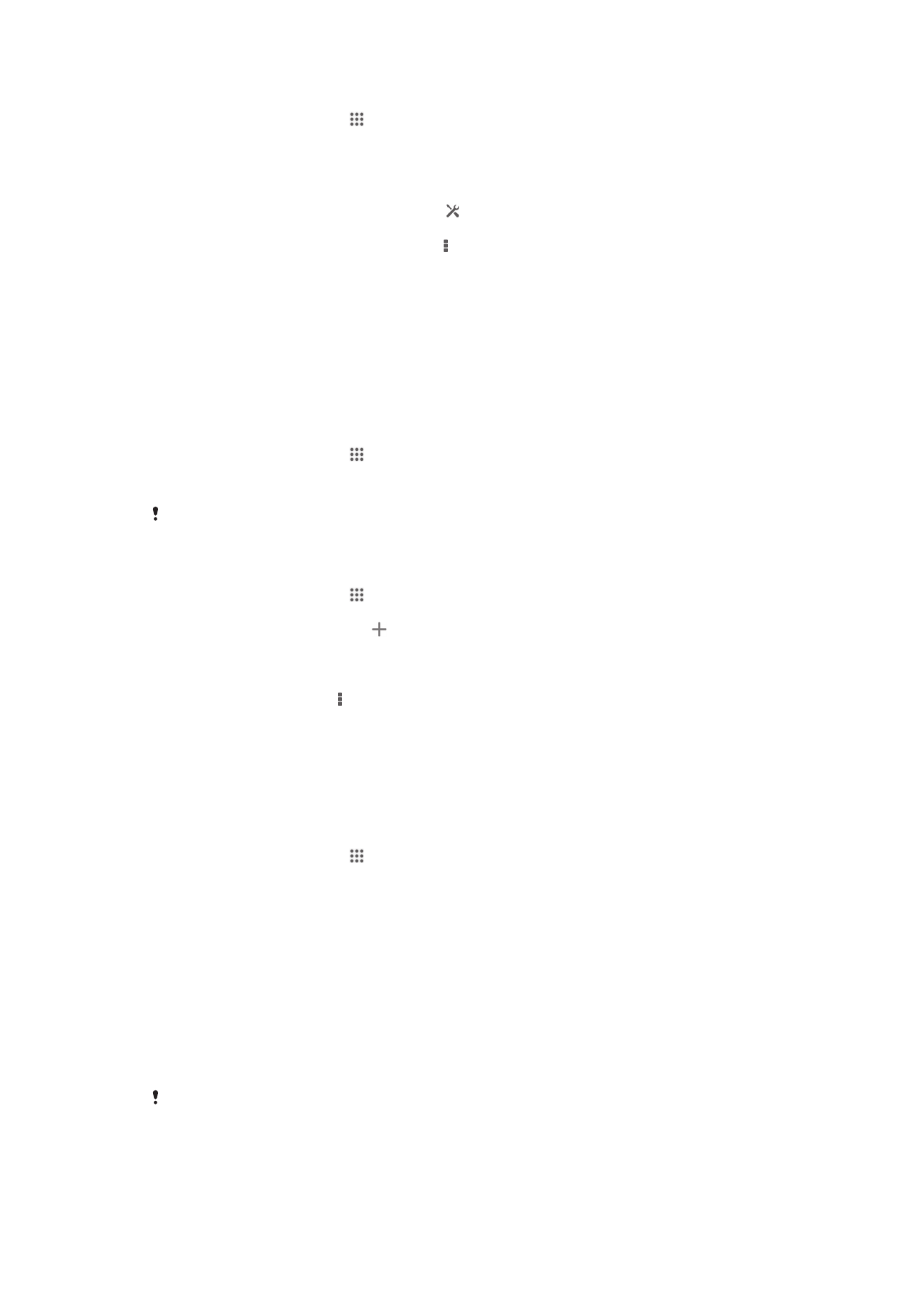
Ngontrol panggunaan data
Sampeyan bisa tetep nglacak jumlah data sing dikirim menyang lan saka piranti liwat
data seluler sampeyan utawa sambungan Wi-Fi® sajrone wektu tartamtu. Contone,
sampeyan bisa ndeleng jumlah data sing digunakake dening aplikasi individu. Kanggo
data sing dikirim liwat sambungan data seluler, sampeyan uga bisa nyetel
panggunaan bebaya lan watesan kanggo nyingkiri prabeya tambahan.
Nyetel setelan panggunaan data bisa nulung supaya sampeyan tetep luwih bisa ngontrol
panggunaan data nanging ora bisa njamin prabeya ora tambah.
34
Iki penerbitan versi Internet. © Dicetak khusus kanggo keperluan pribadi.
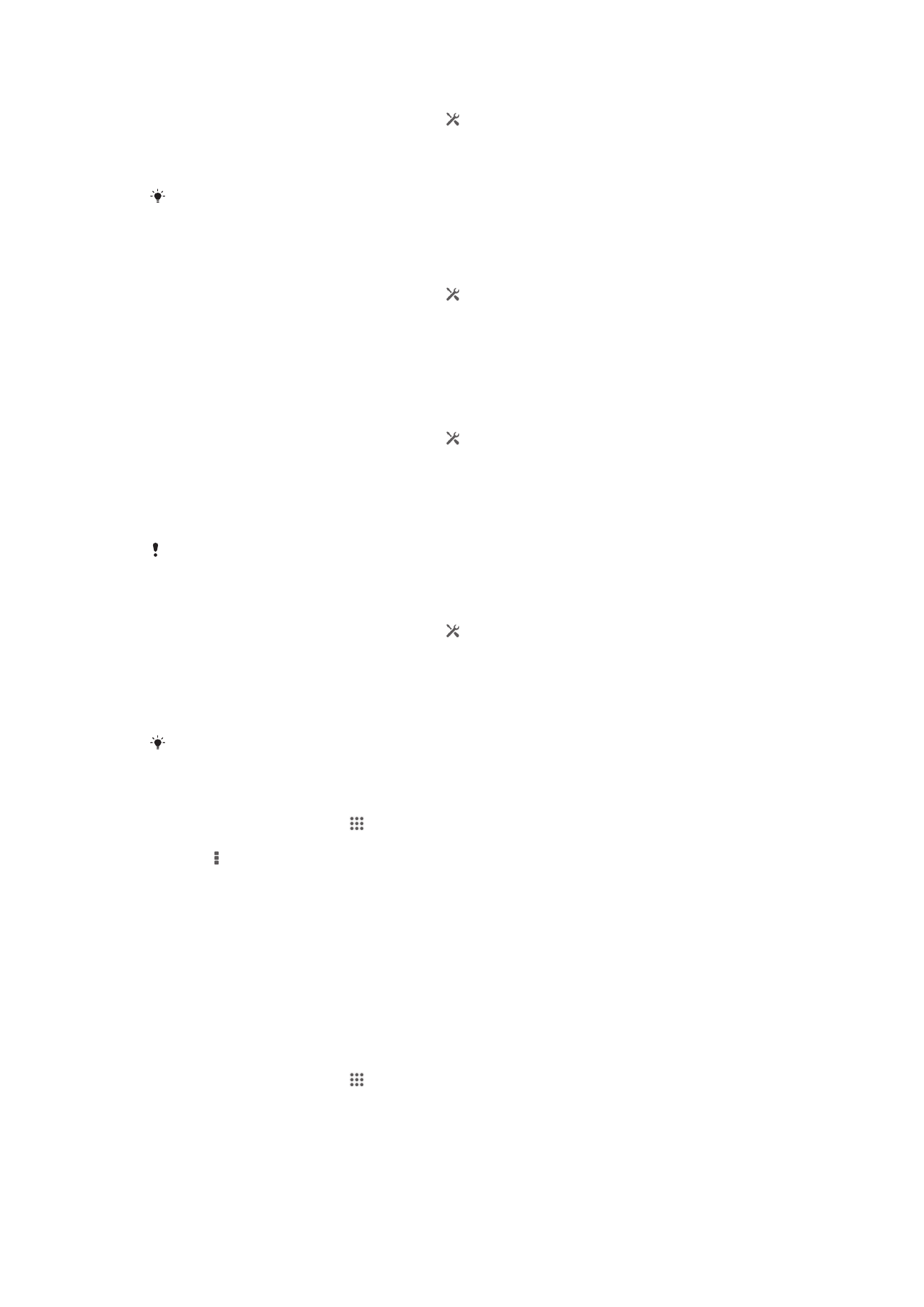
Nguripake utawa mateni kiriman data
1
Seret mudhun garis status, banjur tutul .
2
Tutul Panggunan data.
3
Seret tandha geser ing jejere Lalu lintas data seluler kanggo nguripi utawa
mateni kiriman data.
Nalika kiriman data dipateni, piranti sampeyan isih bisa ngadakake sambungan Wi-Fi® lan
Bluetooth®.
Nyetel bebaya panggunaan data
1
Pesthekake yen kiriman data wis diuripake.
2
Seret mudhun garis status, banjur tutul .
3
Golek banjur tutul Panggunan data.
4
Kanggo nyetel tingkatan bebaya, seret garis bebaya menyang angka sing
dikepengini. Sampeyan nampa kabar bebaya nalika jumlah kiriman data
nyedhaki tingkatan sing disetel.
Nyetel watesan panggunaan data
1
Pesthekake yen kiriman data wis diuripake.
2
Seret mudhun garis status, banjur tutul .
3
Golek banjur tutul Panggunan data.
4
Wenehi tandha ing kothak Setel watesan data seluler yen durung ditandhani,
banjur tutul OK.
5
Kanggo nyetel watesan panggunaan data, seret garis menyang angka sing
dikepengini.
Yen panggunaan data wis tekan watesan sing disetel, kiriman data ing piranti bakal mati kanthi
otomatis.
Ngontrol panggunaan data aplikasi individu
1
Seret mudhun garis status, banjur tutul .
2
Golek banjur tutul Panggunan data.
3
Golek banjur tutul aplikasi sing dikepengini.
4
Wenehi tandha ing kothak Watesi data latar mburi.
5
Kanggo ngakses setelan sing luwih spesifik kanggo aplikasi kasebut (yen
kashediya), tutul Deleng setelan aplikasi banjur genti sing dikepengini.
Kinerja aplikasi individu bisa kena pengaruh yen sampeyan nggenti setelan panggunaan data
sing gegandhengan.
Ndeleng data sing dikirim liwat Wi-Fi®
1
Saka Layar ngarep, tutul .
2
Golek banjur tutul Setelan > Panggunan data.
3
Tutul , banjur wenehi tandha kothak Tampila. panggun. Wi-Fi yen durung
diwenehi tandha.
4
Tutul tab Wi-Fi.